Prije nego što uđete u Samsungov najnoviji Android tablet, postoji nekoliko izmjena koje možete izvršiti u njegovim postavkama kako biste maksimalno iskoristili svoj novi sjajni gadget.
Lako na očima

", " modalTemplate ":" {{content}} ", " setContentOnInit ": false} '>
Android Nougat 7.0 uključuje noćni način rada koji mijenja zasićenost boja na zaslonu uređaja, smanjujući stres na oči noću ili u uvjetima slabog osvjetljenja.
Samsung je tu značajku preimenovao u Blue Light Filter na Galaxy Tab S3 ($ 449 na Amazonu), a po zadanom je isključen.
Na kartici S3 otvorite aplikaciju Postavke, a zatim idite na Prikaz > Filter plavog svjetla . Imate mogućnost ručno ga uključiti pomicanjem prekidača u položaj On ili možete prilagoditi kada se uključi i isključi s dodirom na samu postavku.
Predlažem da aplikaciji Postavke upotrijebite vašu lokaciju da biste utvrdili izlazak i zalazak sunca te pomoću tih informacija automatski smanjili pritisak na oči.
Mir i tišina
Postavite prilagođeni raspored Ne ometaj u Postavkama > Zvukovi i vibracije > Ne ometaj .
Postavljanje telefona ili tableta da prestane objavljivati svaku e-poštu ili poruku dok pokušavam spavati ili na sastanku jedna je od onih značajki koje ne znam kako sam ikada živjela.
Multitask kao profesionalac

", " modalTemplate ":" {{content}} ", " setContentOnInit ": false} '>
Samsung je odavno imao mogućnost korištenja dvije aplikacije u načinu rada podijeljenog zaslona, što olakšava multitask i dobiva više posla. Uz službenu podršku za gledanje više od jedne aplikacije u Android Nougatu, Samsung je prihvatio Googleov pristup.
Jedina stvar je da je morate omogućiti kako bi ona funkcionirala.
Otvorite Postavke > Napredne značajke > Više prozora .
Promijeni radnju prikaza podijeljenog zaslona na Uključeno . U nastavku pritisnite i držite gumb nedavnih aplikacija s lijeve strane gumba za početnu stranicu kako biste omogućili način rada podijeljenog zaslona.
Otpustite okrugle ikone aplikacija

", " modalTemplate ":" {{content}} ", " setContentOnInit ": false} '>
Doduše, ovaj prijedlog se više bavi osobnim ukusom, ali Samsungove zadane okrugle ikone su pomalo, dobro, ružne. Srećom, možete ih se riješiti i vratiti se na standardne ikone aplikacija za Android.
Otvorite Postavke > Zaslon > Okviri ikona > Samo ikone .
Povratite svoje stvari
Samsung Cloud je besplatna usluga sigurnosnog kopiranja tvrtke. Prilikom prvog postavljanja tabletnog računala vjerojatno ste zatražili da se prijavite na svoj Samsung račun da biste omogućili Samsung Cloud.
Dobro je posjetiti postavke usluga i osigurati da je sigurnosna kopija omogućena i da ispravno radi.
Otvorite Postavke > Cloud i računi > Samsung Cloud . Dvostruko provjerite sve opcije Podaci za sinkronizaciju, a zatim otvorite Postavke sigurnosnog kopiranja .
Ponovno provjerite jesu li omogućene sve vrste sigurnosnih kopija i je li uključena opcija Automatsko sigurnosno kopiranje.






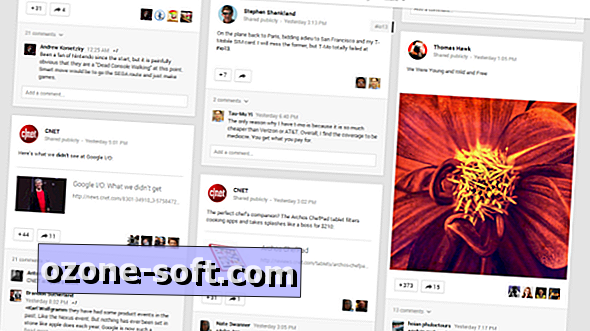






Ostavite Komentar